Εάν εγκαταστήσετε περισσότερες εφαρμογές ή προγράμματα στα Windows, θα είναι δύσκολο να διαβάσετε όλες τις ειδοποιήσεις και θα πρέπει να προσαρμόσετε τις ειδοποιήσεις για κάθε εφαρμογή και να επιλέξετε τον τύπο ειδοποιήσεων που θέλετε να λαμβάνετε ειδοποιήσεις αντί να λαμβάνετε κάθε μεμονωμένη ειδοποίηση.
Προσαρμόστε τις Ειδοποιήσεις στα Windows
Μπορείτε να αποκτήσετε πρόσβαση στις ρυθμίσεις ειδοποιήσεων από τις τυπικές ρυθμίσεις συστήματος και να προσαρμόσετε τις ειδοποιήσεις για διαφορετικές εφαρμογές που είναι εγκατεστημένες στον υπολογιστή ή τον φορητό υπολογιστή σας με Windows. Για να προσαρμόσετε τις ειδοποιήσεις στο σύστημά σας, ακολουθήστε την παρακάτω διαδικασία βήμα προς βήμα:
Βήμα 1: Μεταβείτε στις τυπικές ρυθμίσεις συστήματος από το μενού έναρξης και κάντε κλικ στο Σύστημα για να ανοίξετε τις ρυθμίσεις συστήματος:
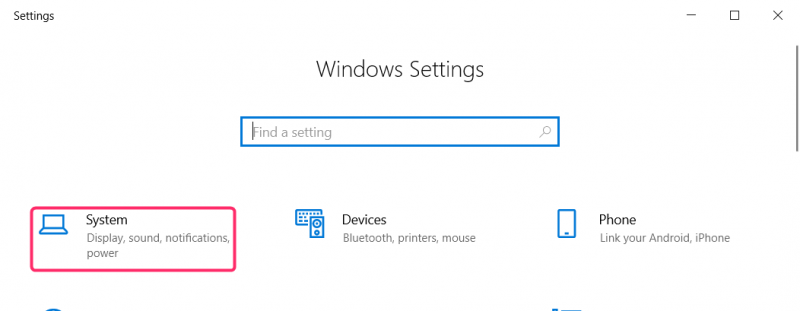
Το Windows Action Center διατηρεί επίσης όλες τις ειδοποιήσεις από διαφορετικές εφαρμογές εγκατεστημένες στο σύστημα. Μπορούμε επίσης να ανοίξουμε τις ρυθμίσεις ειδοποιήσεων μέσω του κέντρου ενεργειών. Κάντε κλικ στο Κέντρο ενεργειών από κάτω δεξιά στην οθόνη των Windows και πατήστε στο Διαχείριση ειδοποιήσεων στην επάνω δεξιά γωνία στην αρχική σελίδα του Κέντρου Δράσης:
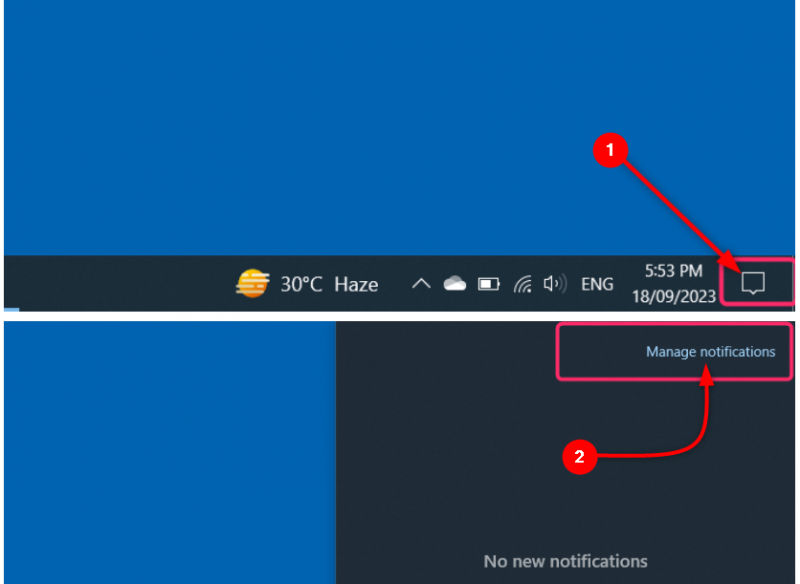
Βήμα 2: Στις ρυθμίσεις συστήματος, κάντε κλικ στο Ειδοποιήσεις και ενέργειες από την αριστερή στήλη. Στη δεξιά στήλη, επιλέξτε το πλαίσιο κάτω από διαφορετικές ενέργειες:
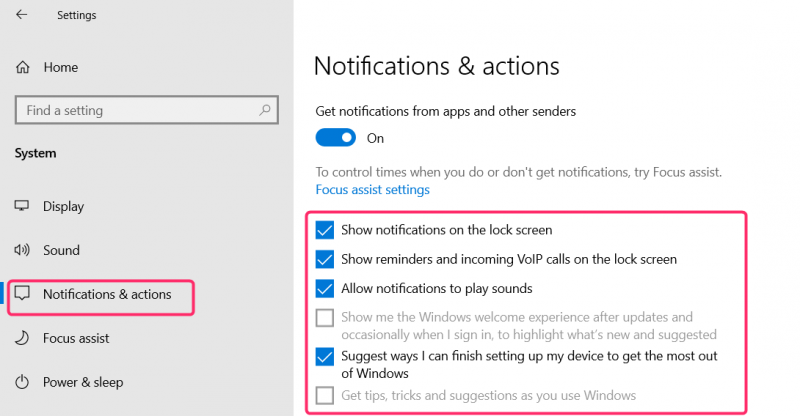
Προσαρμόστε τις Ειδοποιήσεις Εφαρμογών
Για να προσαρμόσετε τις ειδοποιήσεις για κάθε εφαρμογή, μεταβείτε στο Ειδοποιήσεις και ενέργειες από τις τυπικές ρυθμίσεις συστήματος όπως αναφέρθηκε στην προηγούμενη ενότητα.
Κάντε κύλιση προς τα κάτω στις εφαρμογές και χρησιμοποιήστε την εναλλαγή δίπλα στο όνομα κάθε εφαρμογής για να απενεργοποιήσετε ή να ενεργοποιήσετε εντελώς την ειδοποίηση από την εφαρμογή:
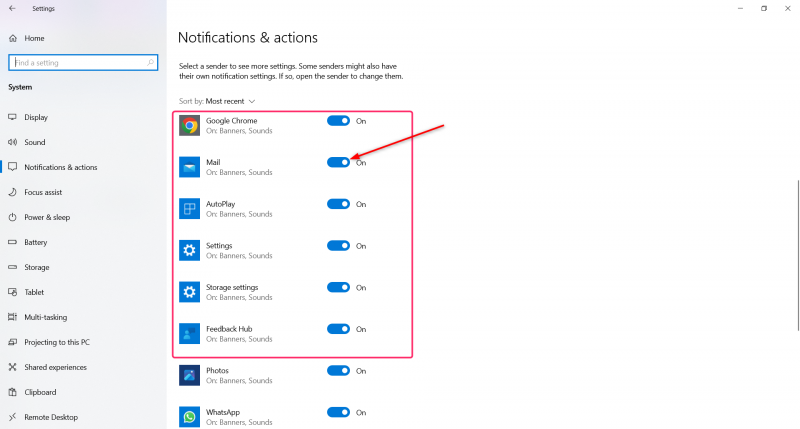
Για να προσαρμόσετε περισσότερες ρυθμίσεις ειδοποιήσεων για την εφαρμογή, κάντε κλικ στο όνομα της εφαρμογής και επιλέξτε εάν θα εμφανίζεται ένα banner ειδοποιήσεων ή όχι και εάν θα εμφανίζεται μια ειδοποίηση από την εφαρμογή στο κέντρο δράσης ή όχι. Επιλέξτε τον αριθμό των ειδοποιήσεων που θα εμφανίζονται στο κέντρο ενεργειών και επιλέξτε την προτεραιότητα της ειδοποίησης που θα εμφανίζεται στο κέντρο ενεργειών, Επάνω, Υψηλό ή Κανονικό:
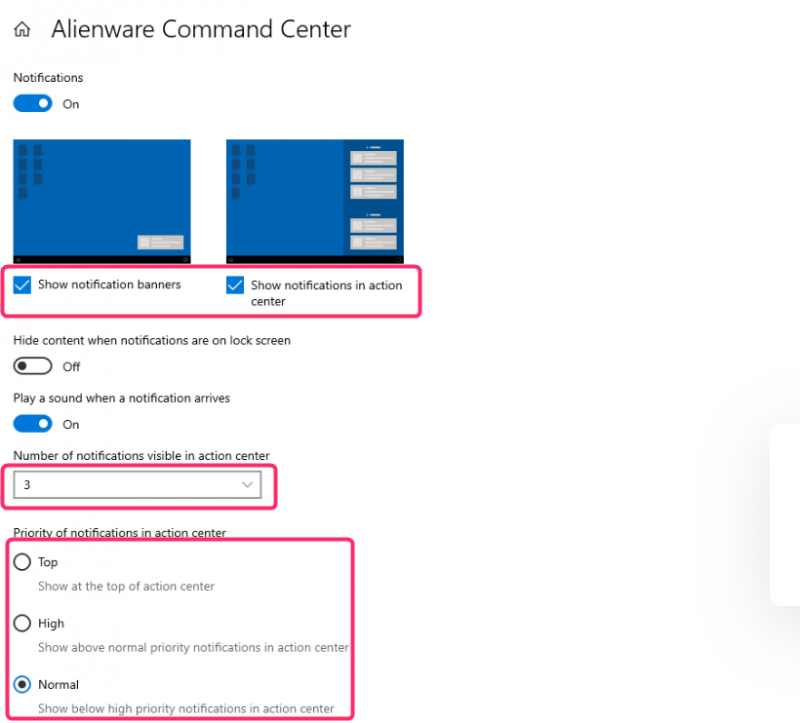
Focus Assist
Η υποβοήθηση εστίασης σάς βοηθά να βλέπετε και να ακούτε τις ειδοποιήσεις από τις συγκεκριμένες εφαρμογές της επιλογής σας. Οι ειδοποιήσεις από τις άλλες εφαρμογές θα πηγαίνουν στο κέντρο ενεργειών, όπου μπορείτε να τις δείτε ανά πάσα στιγμή. Ακολουθήστε τα παρακάτω βήματα για να ανοίξετε την υποβοήθηση εστίασης.
Βήμα 1: Μεταβείτε στις τυπικές ρυθμίσεις συστήματος και επιλέξτε το Σύστημα :
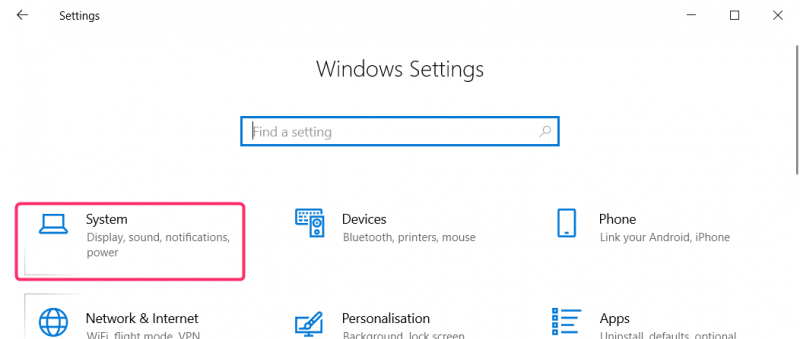
Βήμα 2: Στις ρυθμίσεις συστήματος, κάντε κλικ στο Υποβοήθηση εστίασης από το μενού της αριστερής στήλης:
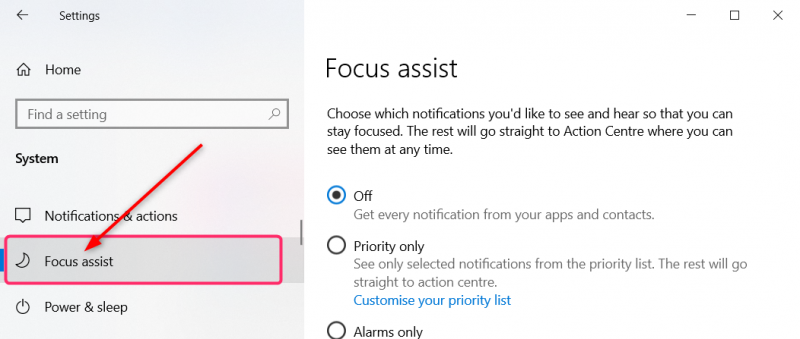
Μπορείτε επίσης να ανοίξετε τη βοήθεια εστίασης από το Ειδοποιήσεις και ενέργειες Ρυθμίσεις. Ανοίξτε τις ρυθμίσεις Ειδοποίηση και ενέργειες όπως αναφέρθηκε παραπάνω και κάντε κλικ στο Ρυθμίσεις υποβοήθησης εστίασης σύμφωνα με το Ειδοποιήσεις :
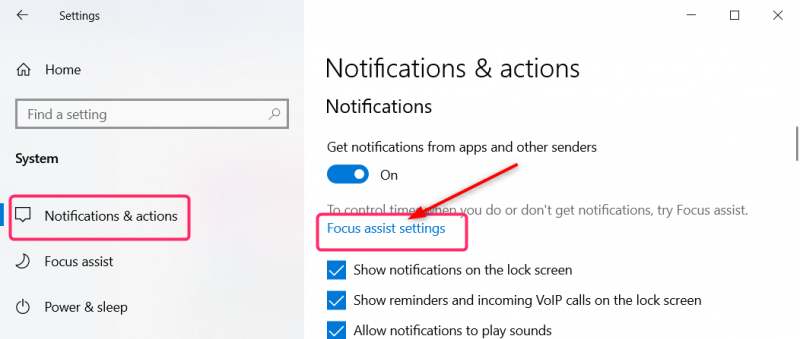
Βήμα 3: Σε Υποβοήθηση εστίασης Ρυθμίσεις που μπορείτε να προσαρμόσετε και να διαχειριστείτε την ώρα και τις δραστηριότητές σας κατά τις οποίες δεν θέλετε να λαμβάνετε ειδοποιήσεις και επίσης να διαχειριστείτε την προτεραιότητα των ειδοποιήσεων που θέλετε να λαμβάνετε από τις συγκεκριμένες εφαρμογές. Όλες οι υπόλοιπες ειδοποιήσεις θα σταλούν απευθείας στο κέντρο δράσης, όπου μπορείτε να τις δείτε ανά πάσα στιγμή:
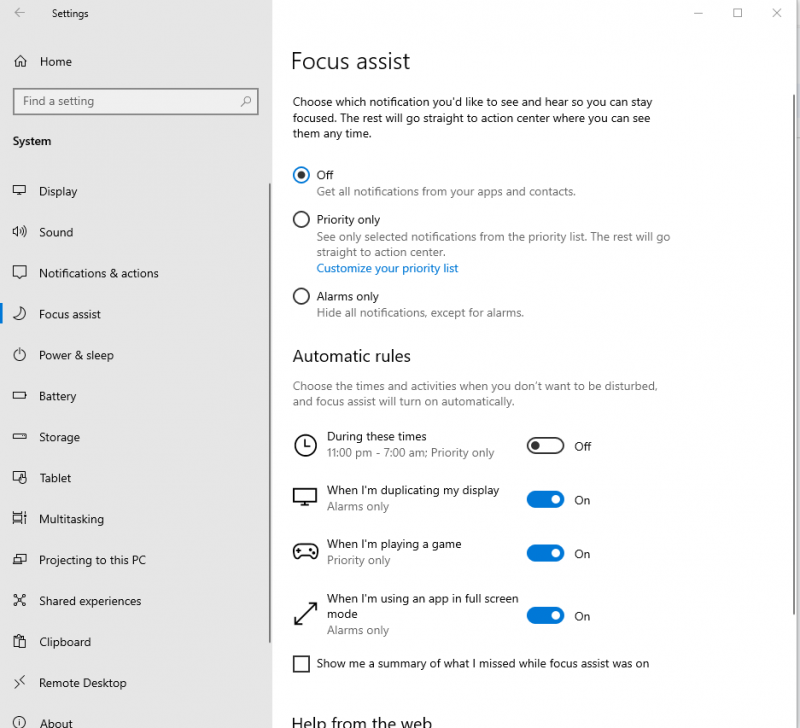
συμπέρασμα
Το Windows Action Center διατηρεί όλες τις ειδοποιήσεις από όλες τις εφαρμογές που είναι εγκατεστημένες στο σύστημα. Κατά την εγκατάσταση περισσότερων εφαρμογών, θα λαμβάνετε περισσότερες ειδοποιήσεις στο κέντρο ενεργειών. Η υποβοήθηση εστίασης σάς επιτρέπει να ορίσετε τις ώρες και τις δραστηριότητες κατά τις οποίες θέλετε να λαμβάνετε την ειδοποίηση και να διαχειρίζεστε τις ειδοποιήσεις μόνο από συγκεκριμένες εφαρμογές.